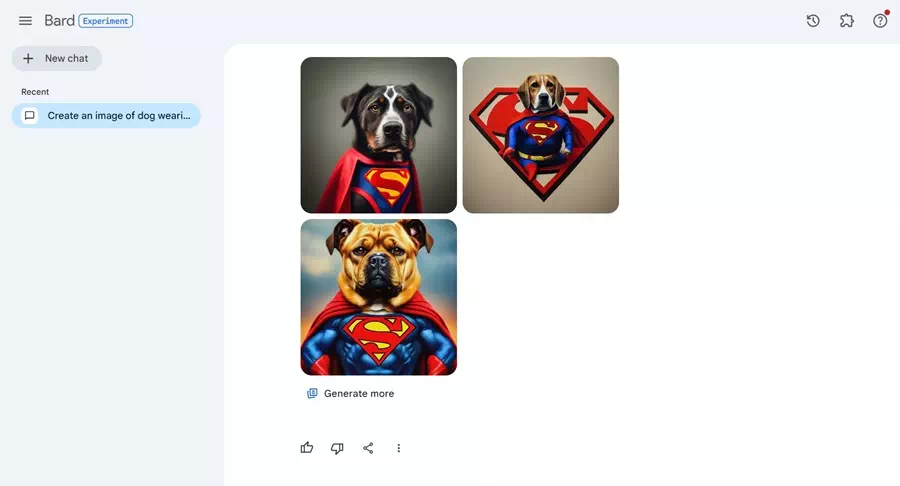Teknologiindustrien utvikler seg i et raskt tempo, spesielt etter ankomsten av AI-verktøy som ChatGPT, Copilot og Google Bard. Selv om Google Bard er mindre populær enn ChatGPT eller Copilot, er det fortsatt en flott chatbot å bruke.
Hvis du er en Google-søkebruker, er du kanskje kjent med Search Genetic Experience (SGE) som gir deg en AI-drevet oversikt over Googles søkeresultater. For noen måneder siden fikk SGE en oppdatering som laget bilder fra tekst i søkeresultater.
Nå ser det ut til at Google også har introdusert muligheten til å lage bilder i Bard gratis. Ifølge Google vil Bard AI bruke Imagen 2 AI-modellen for å lage bilder ved hjelp av tekstmeldinger. Imagen 2-modellen er ment å balansere kvalitet og hastighet og levere realistisk og høykvalitets utskrift.
Hvordan lage AI-bilder med Google Bard
Så hvis du er en stor fan av AI og leter etter måter å forenkle dine behov for å lage AI-bilder, kan du bruke Bards nye AI-bildebygger. Nedenfor har vi delt noen enkle trinn for å lage AI-bilder ved hjelp av Google Bard. La oss komme i gang.
- For å komme i gang med å lage bilder med AI, besøk bard.google.com fra favorittnettleseren din på datamaskin eller mobil.
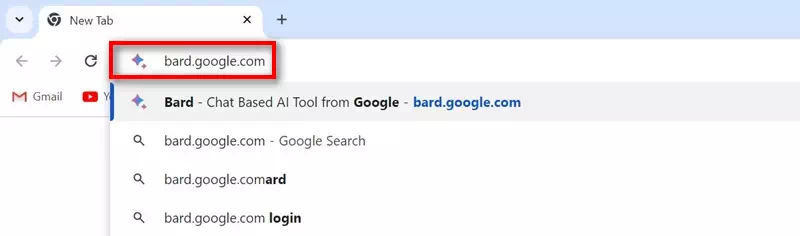
bard.google.com - Logg på med Google-kontoen din.
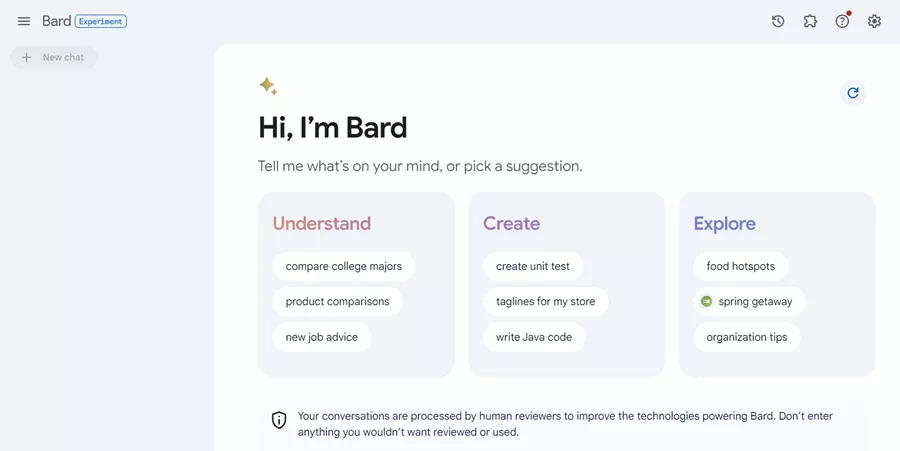
Hjem Google Bard - For å lage et bilde kan du skrive inn spørsmål som "Lag et bilde av..eller "Generer et bilde av...". etc.
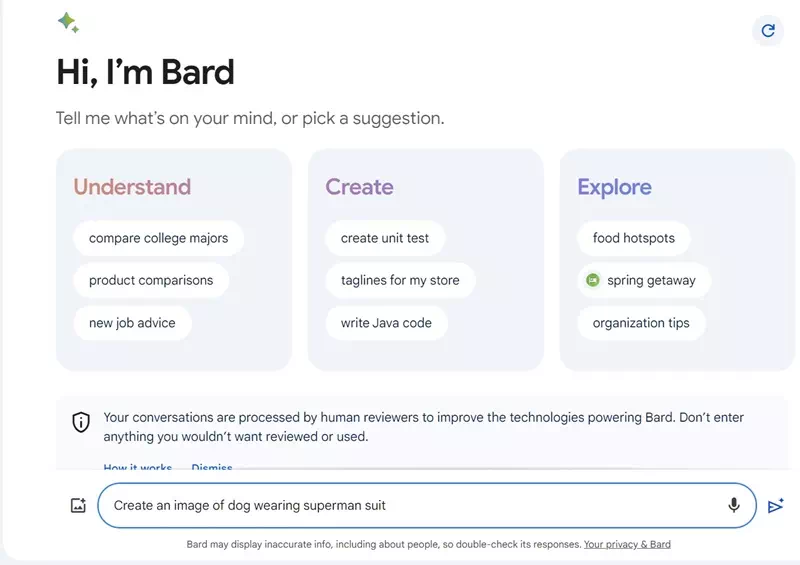
Generer et bilde for - Sørg for at instruksjonene er korte, klare og konsise. Det anbefales å unngå å bruke fancy termer mens du lager AI-bilder med Google Bard.
- Etter å ha utført ledeteksten, vil Google Bard analysere teksten og generere ett eller to bilder.
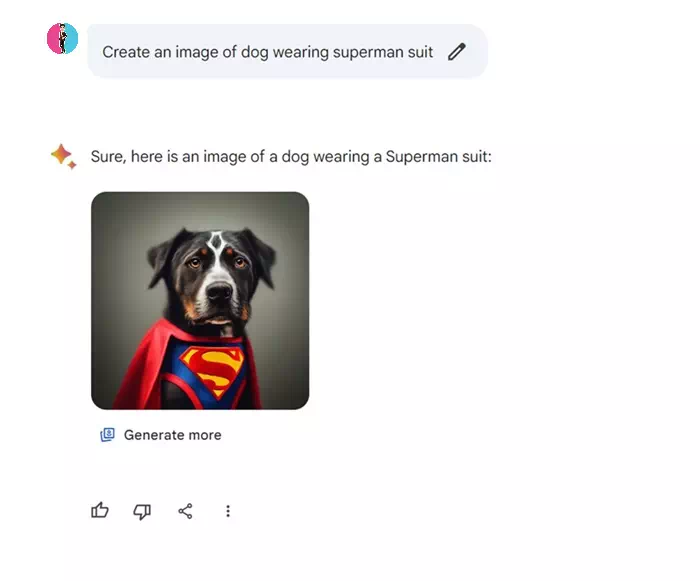
Google Bard vil analysere teksten - Hvis du vil ha flere bilder, klikk på "Lag flere"Generer mer".
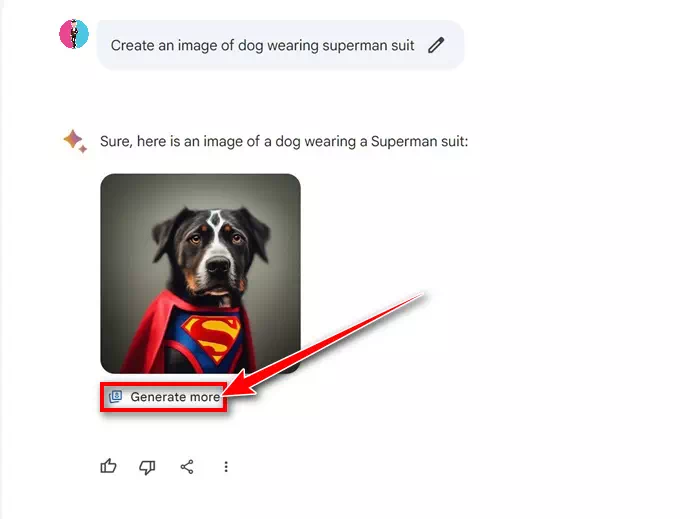
Generer mer
Det er det! Slik kan du lage AI-bilder med Google Bard. Vær oppmerksom på at gjeldende støttede bildeoppløsning for nedlastinger er 512 x 512 piksler og JPG-format.
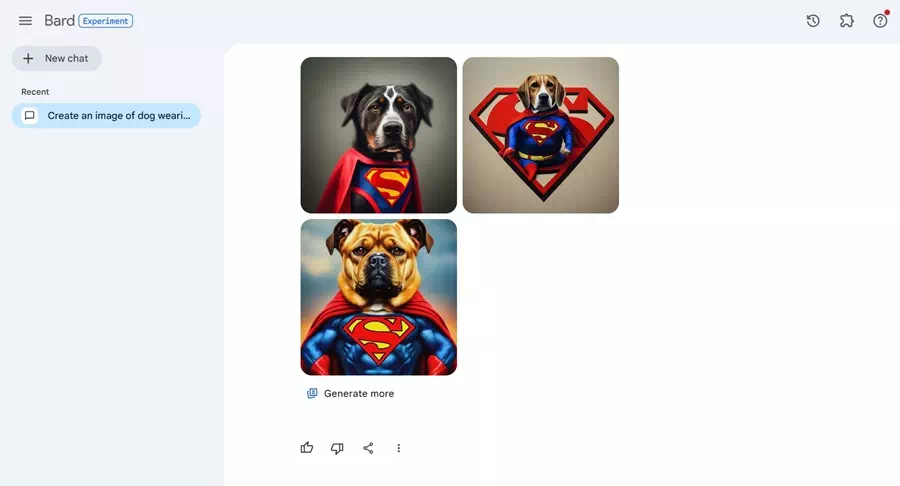
Hvis du vil oppgradere de genererte bildene, kan du bruke andre AI-verktøy. Det er også viktig å merke seg at Google Bard AI-bildegeneratoren for øyeblikket kun støtter engelsk.
Andre AI-bildegeneratorer du kan bruke
Google Bard er ikke den eneste chatboten som tilbyr deg AI-opprettingsfunksjoner. Faktisk er Google litt sent ute til festen, da Microsoft Copilot og ChatGPT var blant de første til å tilby slike funksjoner.
Du kan bruke Bing AI Image Builder til å lage AI-bilder ved hjelp av tekstmeldinger, eller du kan lage AI-bilder ved hjelp av ChatGPT.
Bortsett fra det kan du også bruke andre populære AI-bildegeneratorer som Midjourney eller Canva AI. Imidlertid krever disse AI-fotogeneratorene et abonnement.
Så denne artikkelen handler om å lage AI-bilder ved hjelp av Google Bard på en stasjonær eller mobil nettleser. Gi oss beskjed hvis du trenger mer hjelp til å lage bilder med Google Bard. Hvis du synes denne veiledningen var nyttig, ikke glem å dele den med vennene dine.